So konvertieren Sie HEIC-Dateien in Windows 10 und 11 nativ
HEIC ist ein großartiges Dateiformat zum Speichern hochwertiger Bilder ohne wahnsinnig große Dateigrößen. Darüber hinaus können Sie mit diesem Bildformat auch andere Daten in der Datei speichern, z. B. Video- und Audioinhalte. Das einzige Problem tritt auf, wenn Sie versuchen, Ihre Dateien von Ihrem iPhone auf Ihren Windows-PC zu übertragen.
Was sollten Sie also tun, wenn Sie Schwierigkeiten haben, Ihre Bilddateien korrekt zu konvertieren? Dieser Artikel zeigt Ihnen, wie Sie HEIC-Dateien nativ in Windows 10 oder 11 konvertieren.
Benötigen Sie Software von Drittanbietern, um HEIC-Dateien in Windows zu konvertieren?
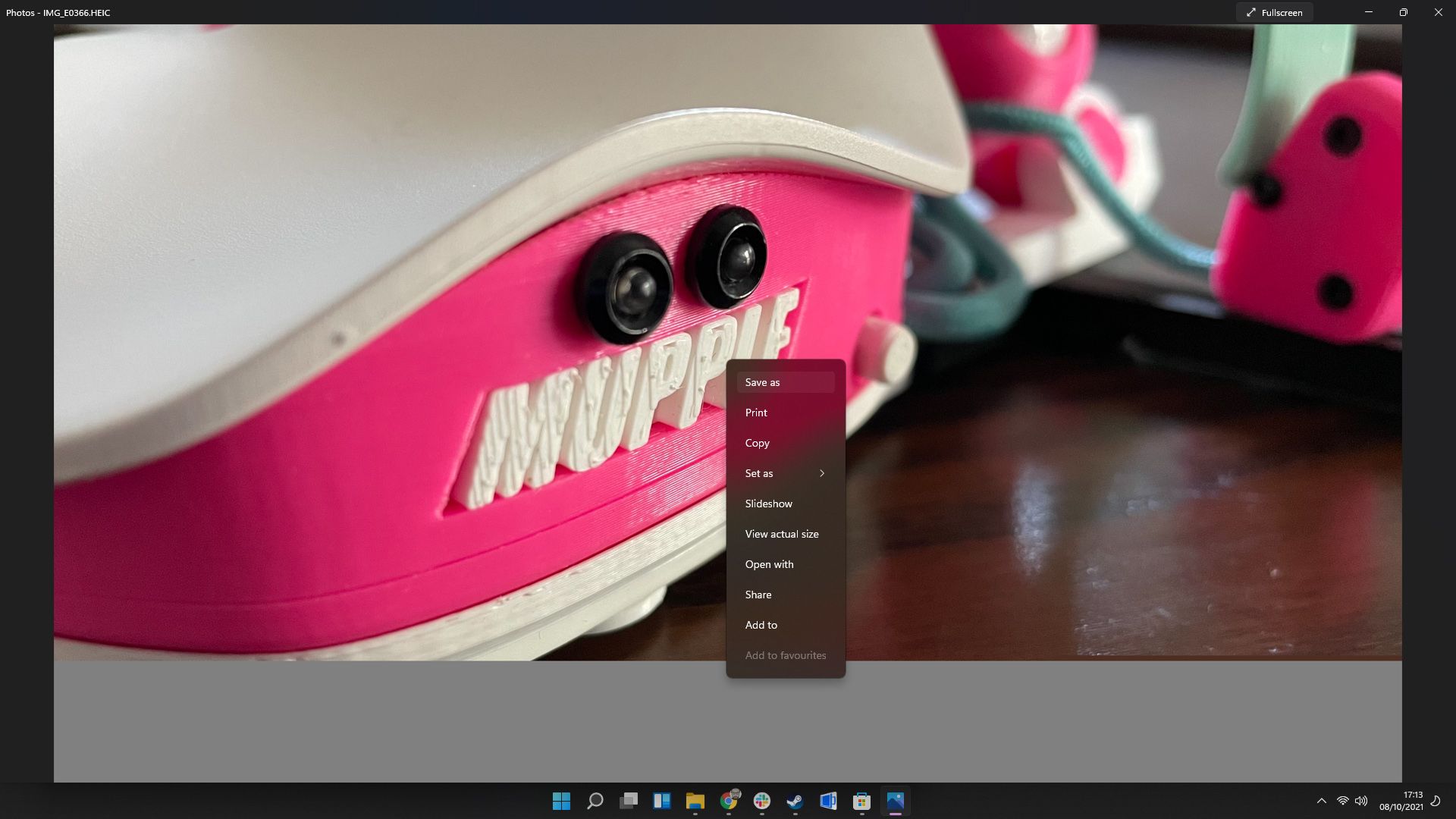
Die meisten Leute gehen davon aus, dass das Öffnen von HEIC-Dateien unter Windows Software von Drittanbietern erfordert, aber das ist nicht unbedingt der Fall. Windows 10 und 11 bieten eine integrierte Funktion, mit der Sie Ihre Bilddateien konvertieren können, ohne für Software zu bezahlen oder etwas herunterzuladen.
Suchen Sie das Bild, das Sie konvertieren möchten, und öffnen Sie es mit der Fotos-App in Windows. Sie können dies tun, indem Sie mit der rechten Maustaste auf das Bild klicken, den Mauszeiger über Öffnen mit bewegen und dann auf Fotos klicken. Ihre Bilddatei sollte sich jetzt in der Fotos-App öffnen und zur Konvertierung bereit sein.
Klicken Sie einfach mit der rechten Maustaste auf das Bild, das Sie in Fotos geöffnet haben, wählen Sie Speichern unter und wählen Sie entweder Jpeg oder Jpg aus dem Dropdown-Menü. Geben Sie Ihrem neuen Bild einen Namen und klicken Sie auf Speichern , um den Vorgang abzuschließen.
Was ist, wenn ich HEIC-Bilder in Fotos nicht öffnen kann?
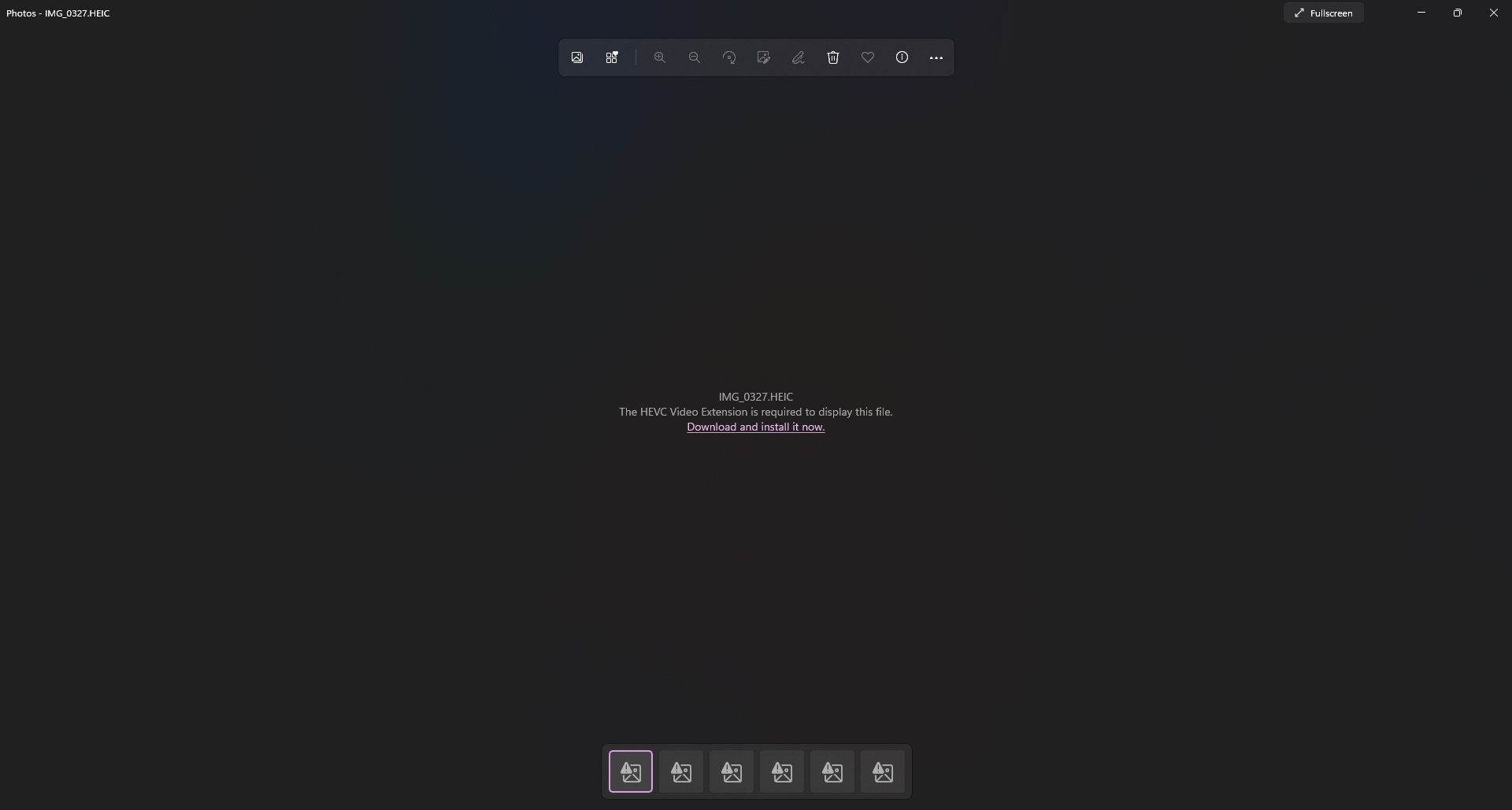
Wenn Sie Ihre HEIC-Datei geöffnet haben und eine Meldung sehen, dass Ihnen eine "HEVC-Videoerweiterung" fehlt, dann haben Sie einen HEIC mit HEVC-Video. Dies geschieht normalerweise, weil Sie die Live-Funktion des iPhones verwendet haben. Dadurch wird neben dem Bild ein kleines, hochwertiges Video aufgenommen, sodass Sie mehr Kontrolle über das aufgenommene Foto haben.
Um diese Art von Bilddateien zu konvertieren, benötigen Sie ein spezielles Plugin von Microsoft. Wenn Sie auf den Link unter der Warnmeldung klicken, wird die Microsoft Store-Seite für ein HEVC-Plugin geöffnet, das 0,99 USD kostet. Sobald Sie das Plugin gekauft und installiert haben, sollten Sie jedes HEIC-Image problemlos konvertieren können.
So konvertieren Sie HEIC-Dateien in Windows nativ
Endlich können Apple- und Microsoft-Produkte in perfekter Harmonie existieren. Naja fast. Zumindest müssen Sie sich keine Sorgen machen, dass die automatische Konvertierung Ihre Lieblings-Schnappschüsse beim Übertragen auf Ihren PC vollständig ruiniert.
